Как получить идентификатор продукта в WooCommerce (3 метода)
Опубликовано: 2024-02-21Вы хотите улучшить работу с WooCommerce, получая идентификаторы продуктов для своего интернет-магазина? Если да, то вы попали по адресу! Понимание того, как получить идентификатор продукта в WooCommerce, может помочь вам управлять своими запасами, отслеживать продажи и оптимизировать свой веб-сайт для лучшего обслуживания клиентов.
Идентификаторы продуктов WooCommerce — это уникальные идентификаторы, присвоенные каждому продукту в вашем магазине WooCommerce.
Они необходимы для различных функций, таких как обновление информации о продукте, создание пользовательских отчетов и интеграция со сторонними инструментами.
Вот несколько простых способов получить идентификаторы продуктов в WooCommerce:
- Использование панели мониторинга
- Использование PHP.
Следуя этим простым методам, вы можете легко получить идентификаторы продуктов WooCommerce и оптимизировать управление своим интернет-магазином.
Независимо от того, являетесь ли вы новичком или опытным пользователем, знание того, как получить доступ к идентификаторам, может помочь вам принять обоснованные решения и оптимизировать свой интернет-магазин для достижения успеха.
Так зачем ждать? Начните реализовывать эти стратегии сегодня и поднимите свой магазин WooCommerce на новый уровень!
Оглавление
Как получить идентификаторы продуктов WooCommerce
Использование панели управления WooCommerce:
Один из самых простых способов найти идентификаторы продуктов WooCommerce — через панель управления WordPress.
Войдите в свою панель администратора, перейдите на вкладку «Продукты» и нажмите на продукт, для которого вы хотите получить идентификатор.
Перейдя на страницу редактирования продукта, вы сможете найти идентификатор в URL-адресе. Он будет отображаться в виде ряда цифр после параметра «post».
Способ 1: получение идентификатора при наведении курсора на продукт
Шаг 1. Начнем с доступа к панели управления.

- Для начала откройте панель администратора WordPress.
- Перейдите на панель управления, чтобы начать работу.
- Начните с входа в систему и доступа к панели управления.
Шаг 2. Перейдите на вкладку «Продукты».
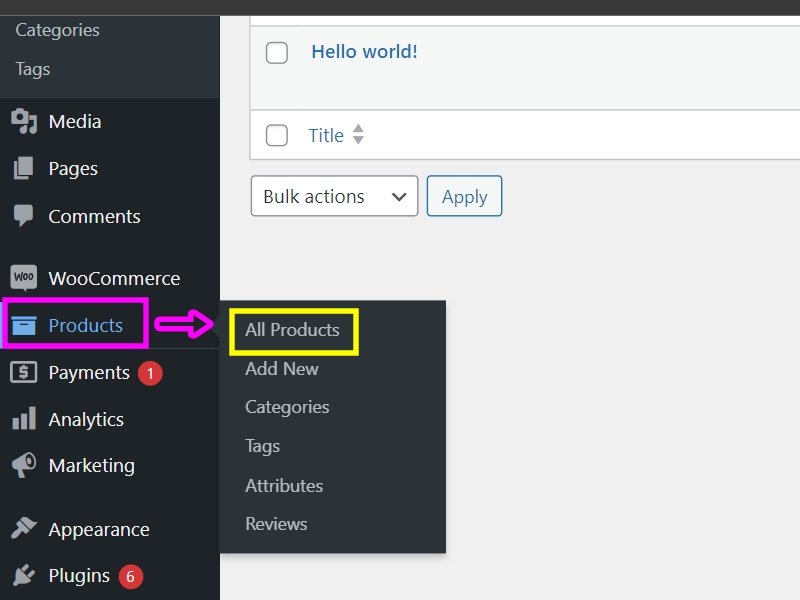
- Когда вы нажимаете на вкладку «Продукт», справа появляются параметры, в том числе «Все продукты», «Добавить новый», «Категория», «Теги», «Атрибуты» и «Обзоры».
Шаг 3. Наведите курсор на товары.
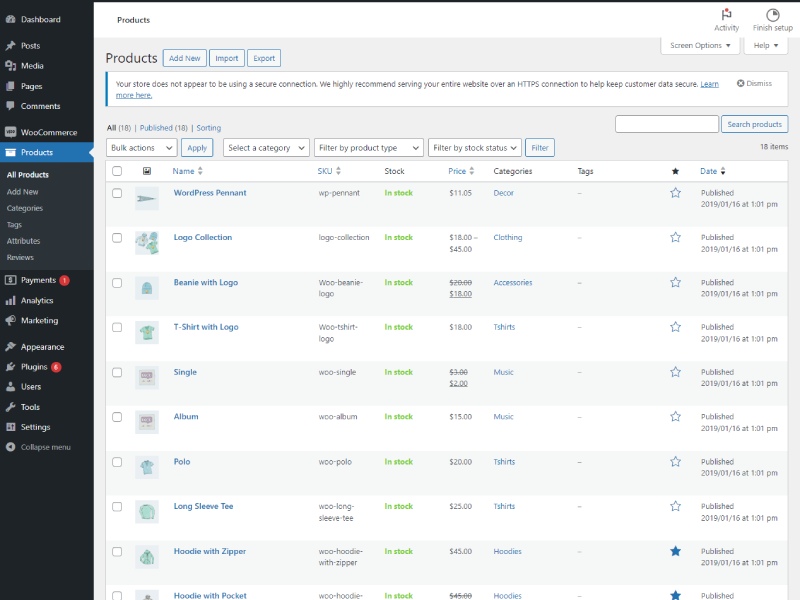
- Чтобы просмотреть дополнительную информацию о продуктах, наведите на них курсор.
Ниже вы найдете идентификатор вашего продукта.
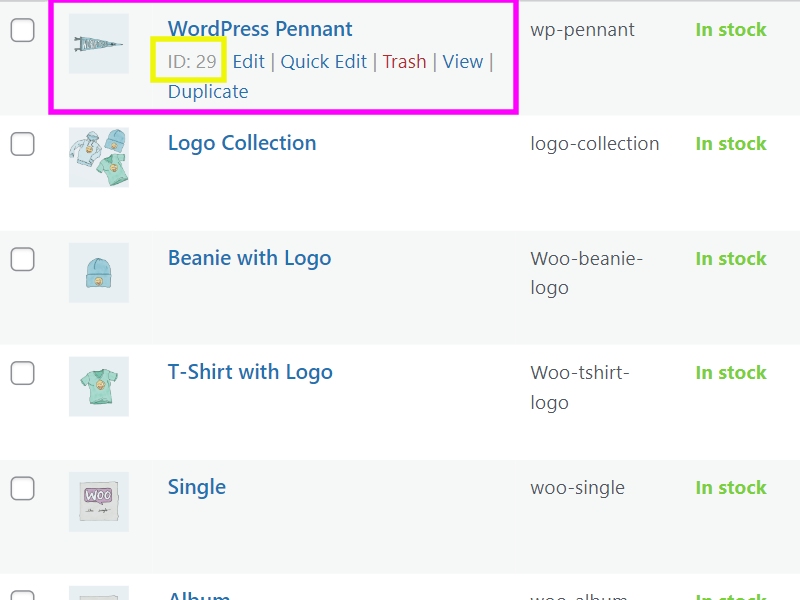
- Вы можете увидеть идентификатор продукта. Идентификатор отображается как «ID:29» для облегчения идентификации.
Способ 2. Найдите идентификатор продукта по URL-адресу продукта.
Шаг 1. Перейдите на страницу продукта и наведите курсор на продукт.
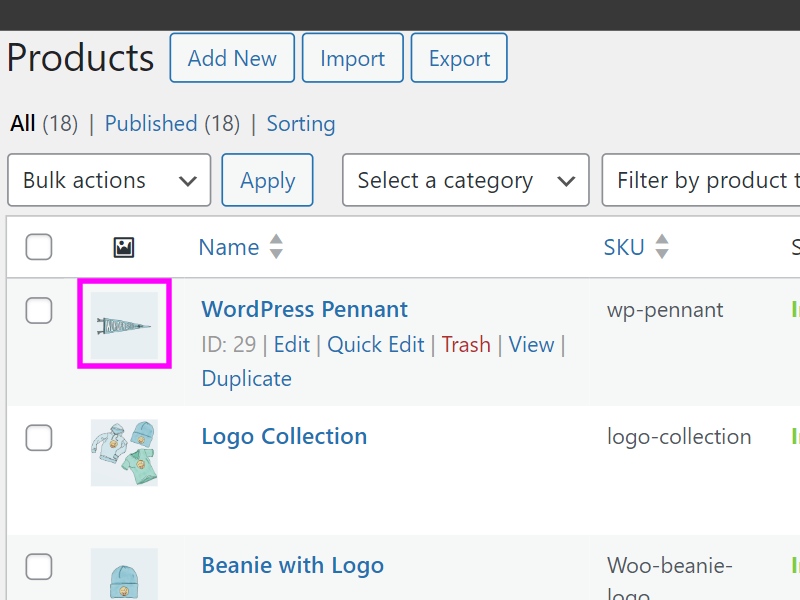
Шаг 2 . Вы также можете найти URL-адрес на странице отдельного продукта, нажав кнопку «Изменить» на продукте.

- В разделе «Изменить продукт» выделите URL-адрес в адресной строке браузера. Идентификатор можно найти в номере сообщения.
- На изображении ниже вы можете видеть, что идентификатор равен 29.
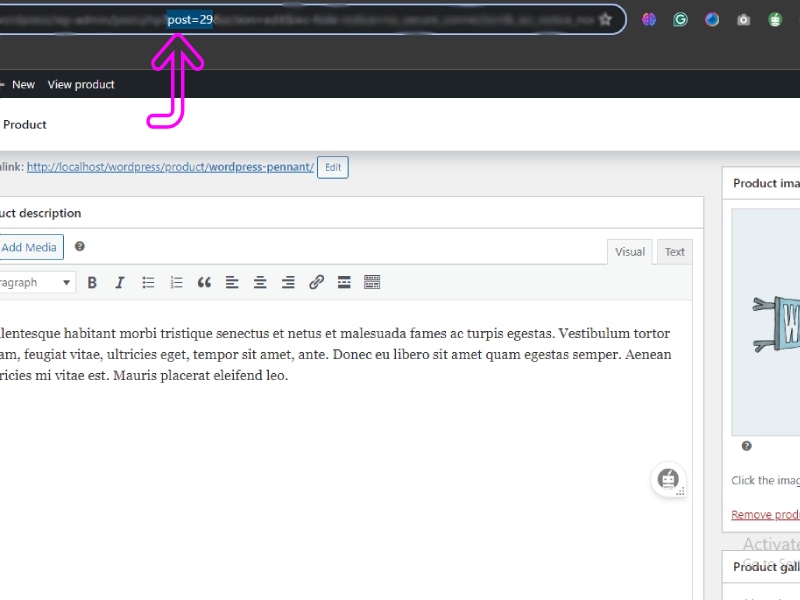
Способ 3. Получите все идентификаторы продуктов путем экспорта.
Шаг 1. Перейдите на страницу вашего продукта.
- Опцию экспорта вы найдете выше.

- Нажмите кнопку «Экспорт». Появится новая страница, на которой будут показаны все параметры выбора столбцов, продуктов и категорий.
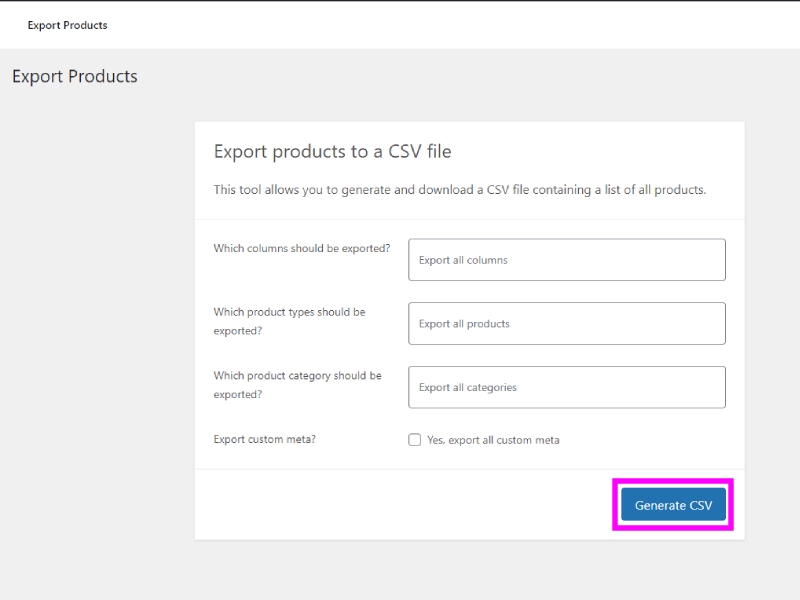
- Просто нажмите кнопку « Создать CSV », чтобы загрузить файл CSV.
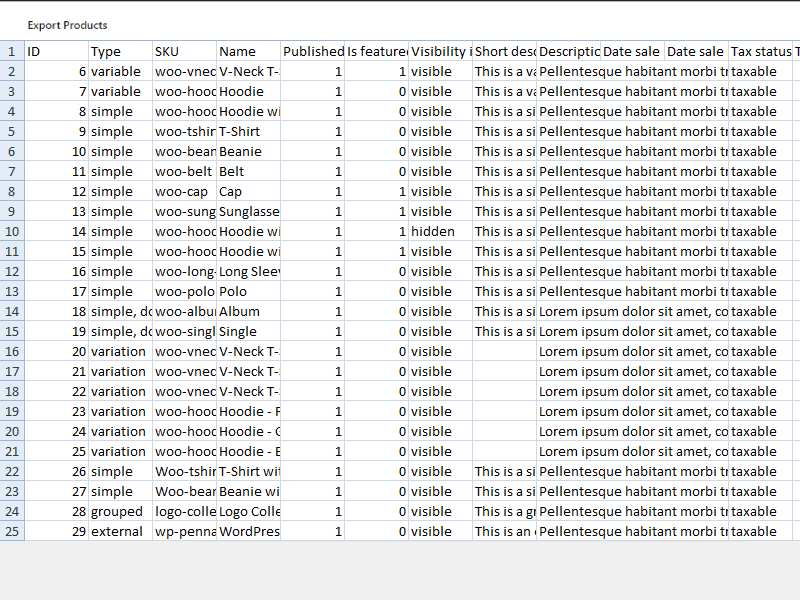
- Просто откройте файл CSV, используя лист Excel.
- Вы найдете все идентификаторы продуктов, включая другую информацию.
Получите идентификатор продукта (используя PHP)
Чтобы получить идентификатор в WooCommerce с помощью PHP, вы можете использовать следующий фрагмент кода:
<?php // Make sure WooCommerce is active if (in_array('woocommerce/woocommerce.php', apply_filters('active_plugins', get_option('active_plugins')))) { global $product; // Check if it's a single product page and the product object exists if (is_product() && isset($product) && is_object($product)) { // Get the product ID $product_id = $product->get_id(); // Output the product ID echo 'Product ID: ' . $product_id; } } ?>- Этот PHP-код проверяет, активен ли плагин WooCommerce на сайте WordPress. Если WooCommerce активен, он проверяет, является ли текущая страница отдельной страницей продукта и существует ли объект продукта. Если эти условия соблюдены, он извлекает идентификатор и выводит его на страницу.
Часто задаваемые вопросы
Вопрос: Существует ли особый метод получения идентификатора продуктов WooCommerce?
О: Да, один из распространенных способов получения идентификатора в WooCommerce — это доступ к странице продукта на панели управления WordPress и просмотр URL-адреса идентификационного номера продукта.
Вопрос: Могу ли я найти идентификатор на панели управления WooCommerce?
О: Да, вы можете найти идентификатор на панели управления WooCommerce, перейдя в раздел «Продукты» и щелкнув конкретный продукт, чтобы просмотреть его сведения, включая идентификатор.
Вопрос: Существуют ли какие-либо плагины или инструменты для быстрого доступа к идентификатору в WooCommerce?
О: Да, существуют плагины и инструменты, которые помогут вам легко получить доступ к идентификатору в WooCommerce. Некоторые плагины могут предоставлять дополнительные функции для управления идентификаторами продуктов.
Вопрос: Можно ли программно получить идентификатор в WooCommerce?
О: Да, в WooCommerce можно получить идентификатор программно, используя собственный код или используя функции и перехватчики WooCommerce.
Заключение
Понимание того, как получить идентификатор в WooCommerce, необходимо для эффективного управления и настройки вашего интернет-магазина.
Зная, где найти идентификатор на панели управления WooCommerce или с помощью специального кода, вы сможете оптимизировать свой рабочий процесс и с легкостью получить доступ к важной информации о продукте.
Независимо от того, обновляете ли вы сведения о продукте, создаете специальные функции или интегрируете его с другими системами, доступ к идентификатору имеет решающее значение для бесперебойной и эффективной онлайн-продажи.
Следуя инструкциям, описанным в этом блоге, вы сможете уверенно ориентироваться в WooCommerce и максимально эффективно использовать возможности управления продуктами.
Узнать больше-
- 9+ лучших блочных тем WordPress WooCommerce [бесплатно и премиум]
- 14+ полезных плагинов для сайтов WooCommerce
- Как создать страницы WooCommerce: страницу корзины, страницу магазина, страницу оформления заказа и страницу моей учетной записи
